Dieses Tutorial wurde von mir
für PhotoShop umgeschrieben
und steht unter meinem Copyright.
Ich möchte Euch bitten dieses Tutorial nicht zu kopieren
oder als Euer Eigentum auszugeben.
Copyright by KleineHexe
Das Copyright der genutzten Materialien, liegt beim jeweiligen Künstler.
Tut geschrieben für das PS CS3
aber auch mit anderen Versionen bastelbar.
Ich habe die Erlaubnis von Kniri
ihre PSP Tutorials für PhotoShop umzuschreiben

Das Originaltutorial ist aus dem Niederländischen von Esmakole

Easter Fun

Du brauchst
1 Tube deiner Wahl

Filter
It@lien Editors Effects - Effetto Fantasma
Filters Unlimited 2.0 - Unplugged Tools
Alien Skin Eye Candy 5:Impact
(Preset per doppelklick installieren)
Xero - Clarity
1.
Öffne deine Tube und such dir aus dieser eine mittlere bis dunkle Hintergrundfarbe aus, die
Vordergrundfarbe stelle auf Weiß
Öffne dir aus dem Material *Easter_Fun*, das ist unser Arbeitsblatt
2.
Erstelle eine neue Ebene und fülle sie mit deiner Hintergrundfarbe
Stelle die Füllmethode nun auf Farbe und die Deckkraft auf 80%
Ebene - Sichtbare auf eine Ebene reduzieren
3.
Filter - It@lien Editors Effects - Effetto Fantasma mit den Standardeinstellungen anwenden
Filter - Scharfzeichnungsfilter - Stärker scharfzeichnen
4.
Ebene - Duplizieren
Filter - Filters Unlimited 2.0 - Unplugged Tools - Spice Dots
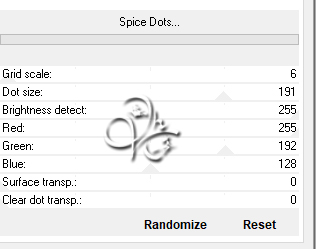
Füllmethode auf Farbig nachbelichten stellen, Ebene - Sichtbare auf eine Ebene reduzieren
Filter - Scharfzeichnungsfilter - Scharfzeichnen
Füllmethode nun auf Multiplizieren stellen
5.
Erstelle eine neue Ebene, Auswahl - Auswahl laden - Auswahl #2 einstellen
Bearbeiten - Fläche füllen
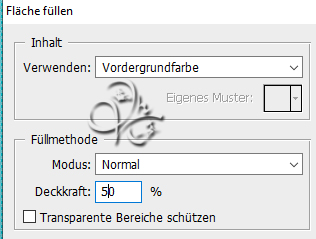
Filter - Alien Skin Eye Candy 5:Impact - Glass

Auswahl - Auswahl aufheben
6.
Öffne dir *chocoladeeitjes* und ziehe das mit gedrückter Umschalttaste auf dein Bild
Filter - Sonstige Filter - Verschiebungseffekt
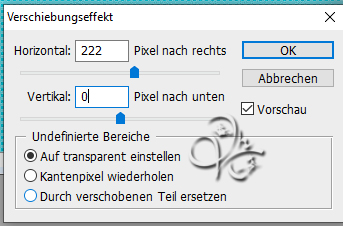
Stelle die Füllmthode auf Luminanz und die Deckkraft auf 51%
7.
Öffne *Leny-pasen30a* und ziehe es auf dein Bild, schiebe es nach unten links

Stelle die Deckkraft auf 51%
8.
Erstelle eine neue Ebene, Auswahl - Auswahl laden - Auswahl #1 einstellen
Bearbeiten - Fläche füllen - Weiß, stelle die Deckkraft wieder auf 100%
Ebene - Duplizieren, Auswahl - Auswahl aufheben
Filter - Alien Skin Eye Candy 5:Impact - Motion Trail, suche dir links die Einstellung *leny mt2*
und wende diese an
Filter - Xero - Clarity mit den Standardeinstellungen anwenden
Filter - Scharfzeichnungsfilter - Scharfzeichnen
9.
Aktiviere dir die zweite Ebene von oben, Auswahl - Alles auswählen
Bearbeiten - Transformieren - Horizontal spiegeln
Auswahl - Auswahl aufheben, fx - Abgeflachte Kante und Relief

10.
Erstelle eine neue Ebene und fülle diese mit Weiß
Jetzt öffne die Maske *rotoncita_18* und ziehe sie auf dein Bild, drücke Strg+T,
ziehe die Maske nach allen Seiten bis zum Rand und bestätige dann, klicke in der Ebenenpalette
nun auf Kanäle und dann unten auf den gepunkteten Kreis, zurück zu den Ebenen
aktiviere dir nun die Ebene unter der Maske (weiße Ebene)
Klicke nun unten auf das Rechteck mit dem Kreis - Ebenenmaske hinzufügen
Rechtsklick nun auf die Ebenenmaskenminiatur - Ebenenmaske anwenden
Lösche die Ebene mit der originalen Maske, Ebene - Anordnen - Schrittweise nach hinten
11.
Aktiviere nun die oberste Ebene und öffne dir *pinkflower*
ziehe sie auf dein Bild und schiebe sie nach unten rechts

12.
Ziehe nun deine Tube oder Scrapelemete wie im Originaltut auf dein Bild
passe sie an und fasse diese dann zusammen, fx - Schlagschatten
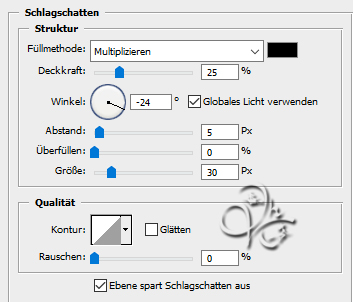
Ziehe nun auch noch den Text *easterfun* auf dein Bild und schiebe ihn
nach oben rechts, Ebene - Auf Hintergrundebene reduzieren
13.
Bild - Arbeitsfläche - 4 px - Weiß (Haken rein bei Relativ)
Bild - Arbeitsfläche - 4 px - Hintergrund
Bild - Arbeitsfläche - 10 px - in einer Farbe aus deinem Bild
Bild - Arbeitsfläche - 4 px - Hintergrund
Bild - Arbeitsfläche - 80 px - Weiß
Bild - Arbeitsfläche - 2 px - Hintergrund
Nun setzte das Copyright und dein Wasserzeichen auf dein Bild und speichere es ab.
Fertig
Übersetzung & Design
by KleineHexe
17.03.2022

